Veröffentlicht von Mactaris am 2024-04-26
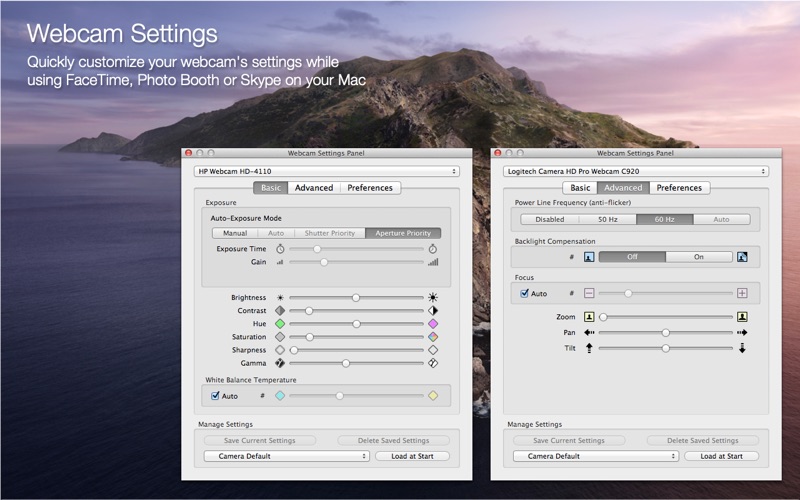
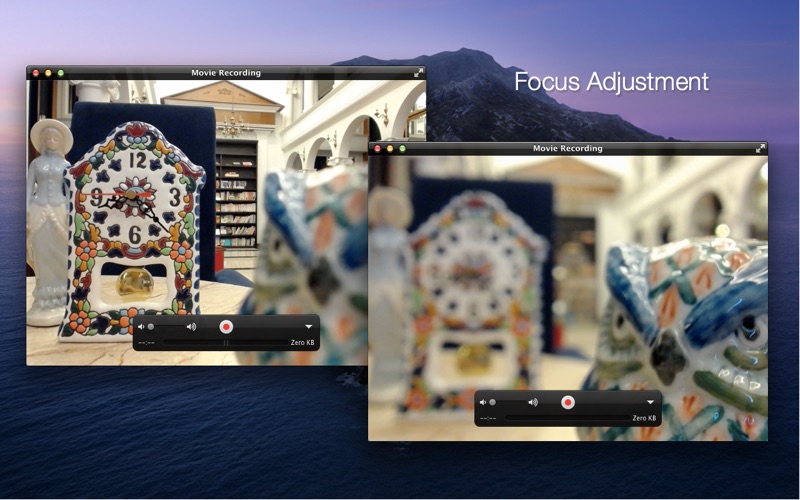



Was ist Webcam Settings? Webcam Settings is an app for Mac that allows users to adjust settings for their webcam, including exposure time, contrast, saturation, and white balance temperature. The app offers true hardware level control of the webcam and allows users to view changes in real-time as they adjust settings. It is fully plug-and-play and automatically recognizes USB webcams when connected to the Mac. The app works with almost every video or photo app, including Photo Booth, FaceTime, Skype, and many others. Supported settings vary between cameras and advanced settings such as zoom, pan, and tilt are only available for certain models. The app only supports UVC (USB Video Class) webcams and requires the webcam to be working properly with other apps before it can be used with Webcam Settings.
1. Webcam-Einstellungen ermöglichen es Ihnen, Einstellungen wie Belichtungszeit, Kontrast, Sättigung und Weißabgleichstemperatur für Ihre Webcam anzupassen, egal ob es sich um eine integrierte iSight, eine neuere FaceTime/FaceTime HD-Kamera oder eine externe USB-Webcam handelt.
2. Passen Sie schnell die Einstellungen Ihrer Webcam an, während Sie FaceTime, Photo Booth oder Skype auf Ihrem Mac verwenden.
3. * Ihre USB-Webcam muss auf Ihrem Mac ordnungsgemäß funktionieren (normalerweise mit FaceTime, iChat/Messages und Skype), bevor sie mit Webcam-Einstellungen verwendet werden kann.
4. • Funktioniert mit fast jeder Video- oder Fotoprogramm wie Photo Booth, FaceTime, iMovie, Skype, iStopMotion, Wirecast, Sparkbooth, GoToMeeting, WebEx, Jabber, Flash-basierte Webcam-App und vielen anderen.
5. • Vollständig Plug-and-Play; Webcam-Einstellungen erkennen automatisch Ihre USB-Webcam, wenn sie mit Ihrem Mac verbunden ist.
6. • Identifiziert automatisch verschiedene Einstellungen, die Ihre Webcam unterstützt.
7. * Webcam-Einstellungen unterstützen nur UVC (USB Video Class) Webcams; FireWire-Kameras wie externe iSight werden nicht unterstützt.
8. • Probieren Sie verschiedene Einstellungen aus, da die Schaltfläche "Auf Standard zurücksetzen" die ursprünglichen Einstellungen Ihrer Kamera wiederherstellt.
9. • Änderungen in Echtzeit anzeigen, während Sie Schieberegler bewegen und andere Einstellungen ändern.
10. Wenn Ihnen Webcam Settings gefallen hat, laden Sie auch Apps herunter, die ähnlichen Photo & Video-Apps ähneln wie CamWiz Webcam Recorder; EpocCam Webcamera for Computer; Instant Webcam; EpocCam Webcam for Mac and PC;
Holen Sie sich eine kompatible APK app für PC
| Download Apk | Schriftsteller | Einwertung | Ergebnis | Aktuelle Version | Adult Ranking |
|---|---|---|---|---|---|
| ↓ Download Apk | Mactaris | 0 | 0 | 3.0 | 4+ |
| SN | App | Herunterladen | Bewertungen | Verleger |
|---|---|---|---|---|
| 1. | 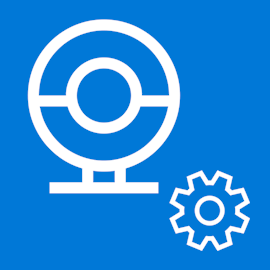 Webcam System Settings Webcam System Settings
|
↓ Download | /5 0 Bewertungen |
Duis Consulting |
Nicht zufrieden? Suchen Sie nach kompatiblen PC-Apps oder Alternativen
| App | Download | Einwertung | Maker |
|---|---|---|---|
 webcam settings webcam settings |
Erhalten App oder Alternativen | 0 Rezensionen 0 |
Mactaris |
Befolgen Sie alternativ die nachstehende Anleitung, um Webcam Settings auf dem PC zu verwenden:
Sie können jetzt genießen Webcam Settings für Ihren PC. Unsere Methoden sind einfach, und Sie werden getan werden, ist ein Blitz. Alles, was Sie tun müssen, ist, meinen einfachen Schritten unten zu folgen:
Dies ist eine APP, die die Mobile Umgebung in Ihrem Computer emuliert und Ihnen ermöglicht, apps wie Webcam Settings auf Ihrem PC auszuführen. Beste Möglichkeiten:
Besuchen Sie den Reiter "meine apps " und klicken Sie auf das Webcam Settings App Symbol.
ITunes-Informationen für Webcam Settings
| Download | Schriftsteller | Einwertung | Ergebnis | Aktuelle Version | Adult Ranking |
|---|---|---|---|---|---|
| 8,99 € Auf iTunes | Mactaris | 0 | 0 | 3.0 | 4+ |
- Webcam Settings ermöglicht manuelle Exposure/Gain-Einstellungen bei verschiedenen Betriebssystemen und Webcams.
- Die App erkennt viele Einstellungsmöglichkeiten sofort und ist sehr übersichtlich angeordnet.
- Die App funktioniert tadellos und bringt fehlende Funktionalitäten.
- Es gibt ausreichende Einstellmöglichkeiten, um die Bildqualität anzupassen.
- Die Software ermöglicht zuverlässiges Zoomen, Schwenken und Fokussieren.
- Dank der Software können Exposure-Zeiten eingestellt werden, um die Framerate zu verbessern.
|
|
|
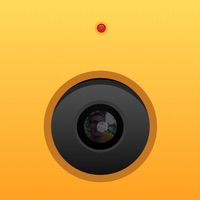
|
|
|
|
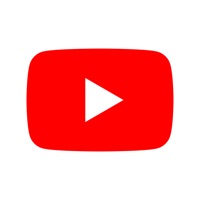
|

|
|
|
|
|
|
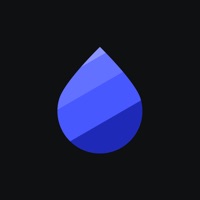
|

|

|

|
|
|
Fantastisch!
Absolut empfehlenswert!
Kind of works
It is actually a good helper tool for the Microstoft LifeCam Studio, but there are some bugs they are a bit bothering. When you start the app with a default profile it does not set the camera at start. Also when you have different profiles and you dry to update it, it doesn't save the updated settings.
Flickerfilter/Flimmerfilter
Funktioniert sofort und reibungslos mit der Logitech Streamcam – konnte die Hz-Zahl endlich auf 50 Hz umstellen, was weder mit Logi Capture noch mit G Hub gelang.
Not Not what I expected.
Does not support external Webcams, just the same you found in the facetime menu. No Wirecast virtual cam, no Virtual NDI input.